该文选译自
jetbrains官网Quick Tutorial: Configure CLion on Windows不用于商业用途
在 windows 系统,配置 CLion 需要安装环境: Cygwin、MinGW、WSL、MSVC等。你需要在你的系统上安装环境,分别为每个环境创建 CLion 工具链。作为工具链重要的一环,编译环境提供了 C 和 C++ 编译器, make 工具, 还有调试器(使用默认工具的情况下)
想查看远程主机工具链的细节,可以访问 Full Remote Mode 进行查看。
Cygwin
- 下载 Cygwin 安装包,2.8 或者更新的版本。
- 执行安装文件,选择以下的包:
gcc-g++makegdb
你可以在搜索框中键入包的名字,点击列表中该包,直到在该包上有对勾出现。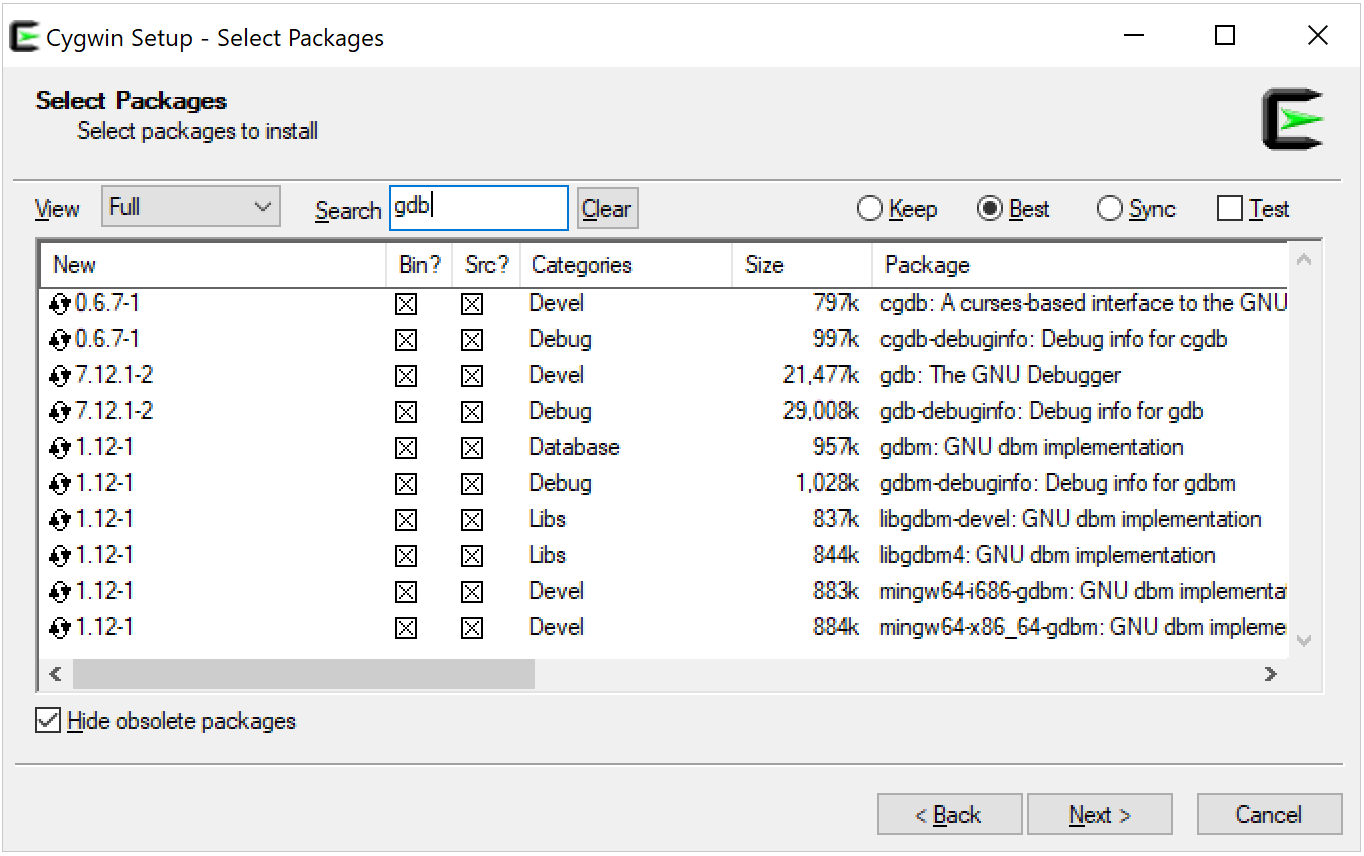
- 安装完成后,启动
CLion,依次打开File|Settings|Build,Exceution,Deployment|Toolchains选择你想要配置的工具链。 - 在环境列表中选择
Cygwin.Clion会自动地检测Cygwin的安装情况。检查检测结果,手动指定需要的路径。 - 等待工具检测完成,点击应用。
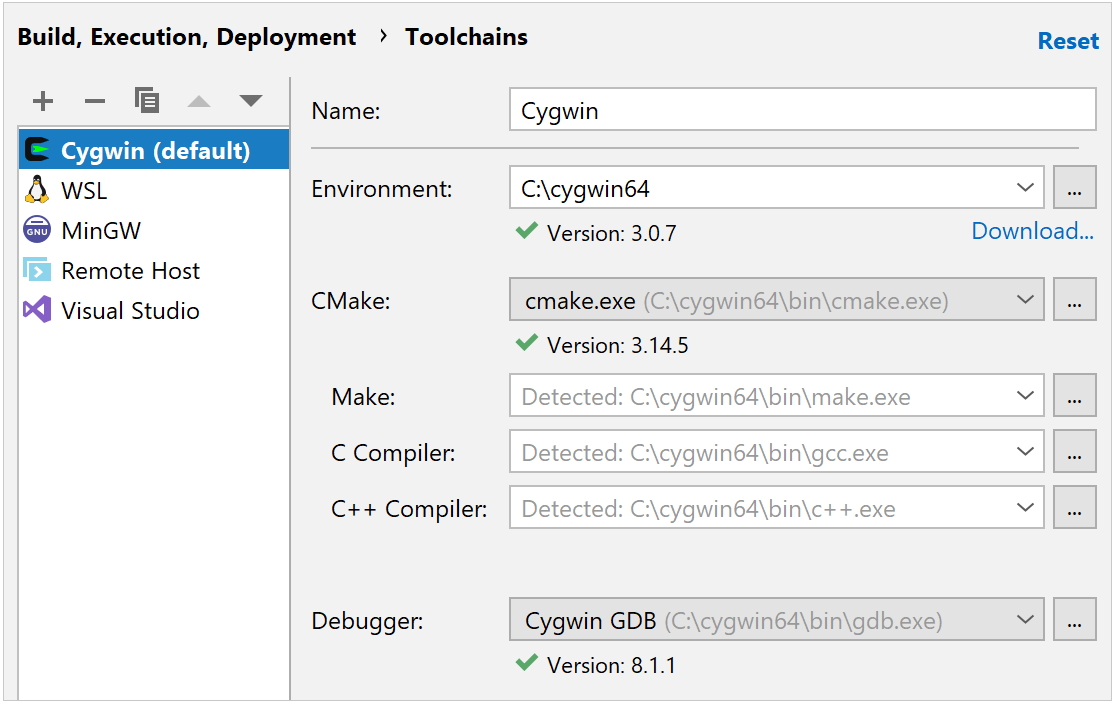
MinGW
- 下载 MinGW 或者 MinGW-W64安装包。
- 运行安装包,在基础安装列表中选择一下的包:
mingw-developer-tool,mingw32-base,mingw32-gcc-g++,mingw32-msys-base.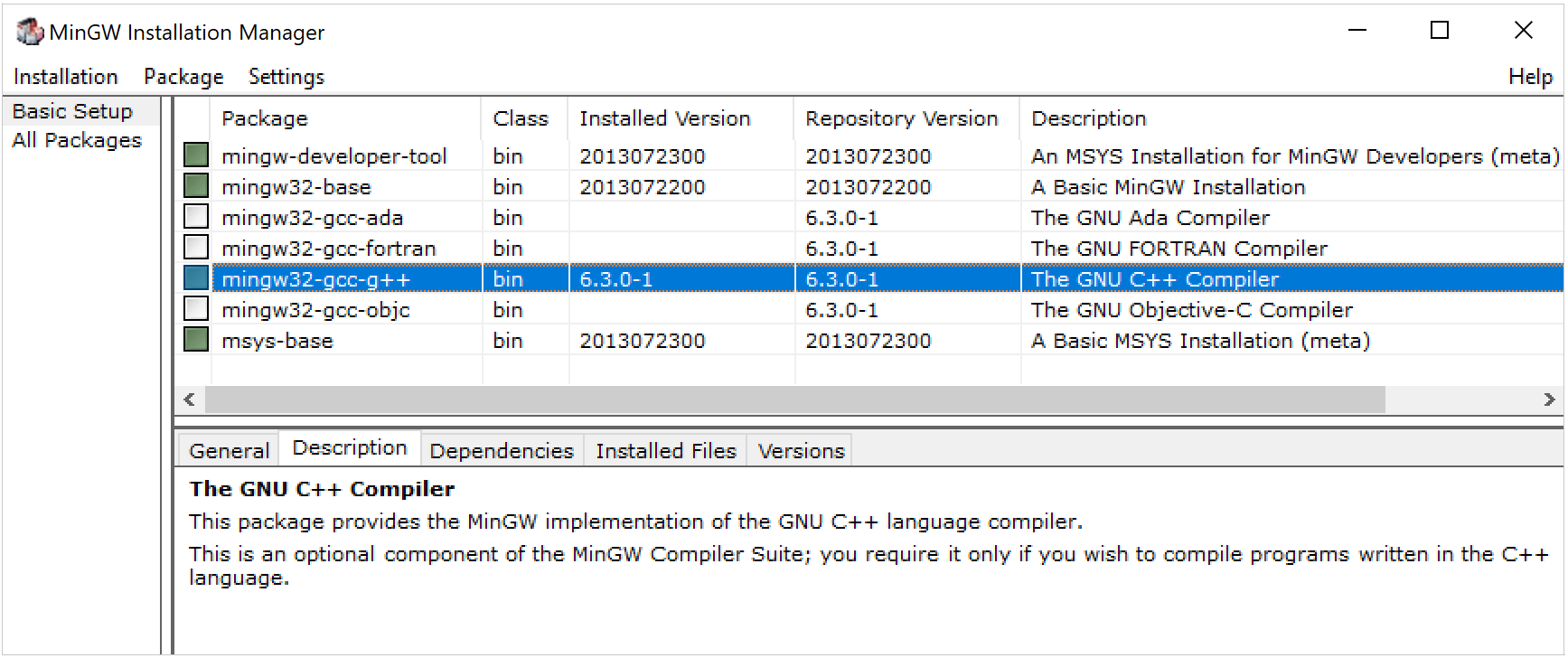
- 安装成功后,启动
CLion,File|Settings|Build,Exceution,Deployment|Toolchains选择你想要配置的工具链。 - 在环境列表中选择
MinGW,Clion会自动地检测Cygwin的安装情况。检查检测结果,手动指定需要的路径。 - 等待工具检测完成。如果
CLion不能检测到编译器或者make,在MinGW安装管理器中再次检查需要的包是否已安装。工具设置正确后,点击应用。
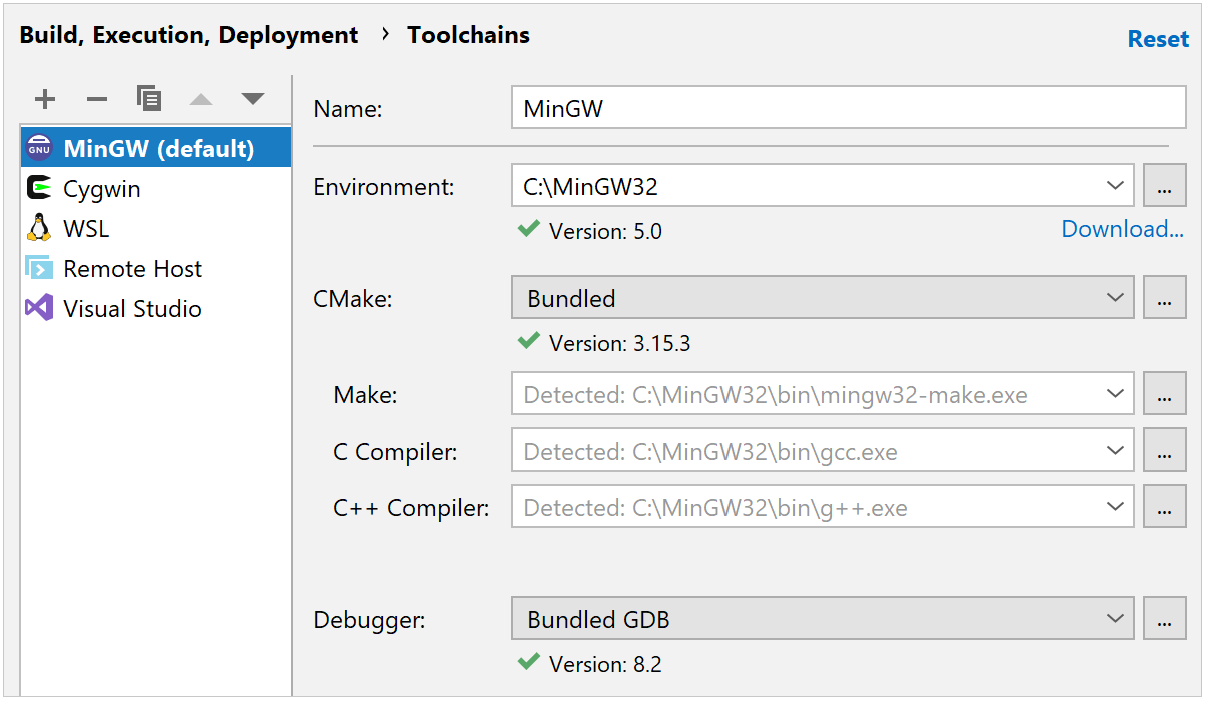
GDB on Windows
如果使用了 MinGW , CLion 包含了内置的 GDB (8.3版本)。 如果是 Cygwin, 你需要在 Cygwin 包管理器中安装包 GDB,上面已经描述过。
你也可以切换到自己的 GDB 二进制包,支持的 GDB 版本为 7.8.X - 8.3.X
对于 GDB 8.0 或者更新的版本,调试器的输出默认会使用 CLion的控制台。你可以在 Help|Find Action 或者使用快捷键 Ctrl+Shift+A, 查找 Registry , 设置以下的值 cidr.debugger.gdb.workaround.windows.forceExternalConsole.,来使得程序输入/输出会打开额外的windows控制台窗口。